사전 준비
-
docker 설치
pycharm에서 docker를 사용하는 방법은 몇가지가 존재하지만
나머지는 저도 안해봤기때문에그중에서 PC에 설치된 docker를 이용하는 법을 알려드리려고 합니다.Docker docs 에 들어가서 가입 후 다운로드 하시면 됩니다.
-
docker 및 docker-compose 파일 셋팅
사용하시는 환경에 따라 docker 및 docker-compose파일을 설정을 하시면 됩니다. 이 블로그는 Django를 기준으로 작성을 하겠습니다.
# Dockerfile FROM python:3.6.8 ADD ./requirements.txt /code/requirements.txt WORKDIR /code RUN pip install -r requirements.txt# docker-compose.yml version: '3' services: web: build: . restart: always command: python manage.py runserver 0.0.0.0:8000 environment: DEBUG: 1 volumes: - .:/code ports: - '8000:8000'
pycharm 셋팅
-
Preferences(⌘ + ,) 를 엽니다
-
Project -> Project Interpreter를 클릭합니다.
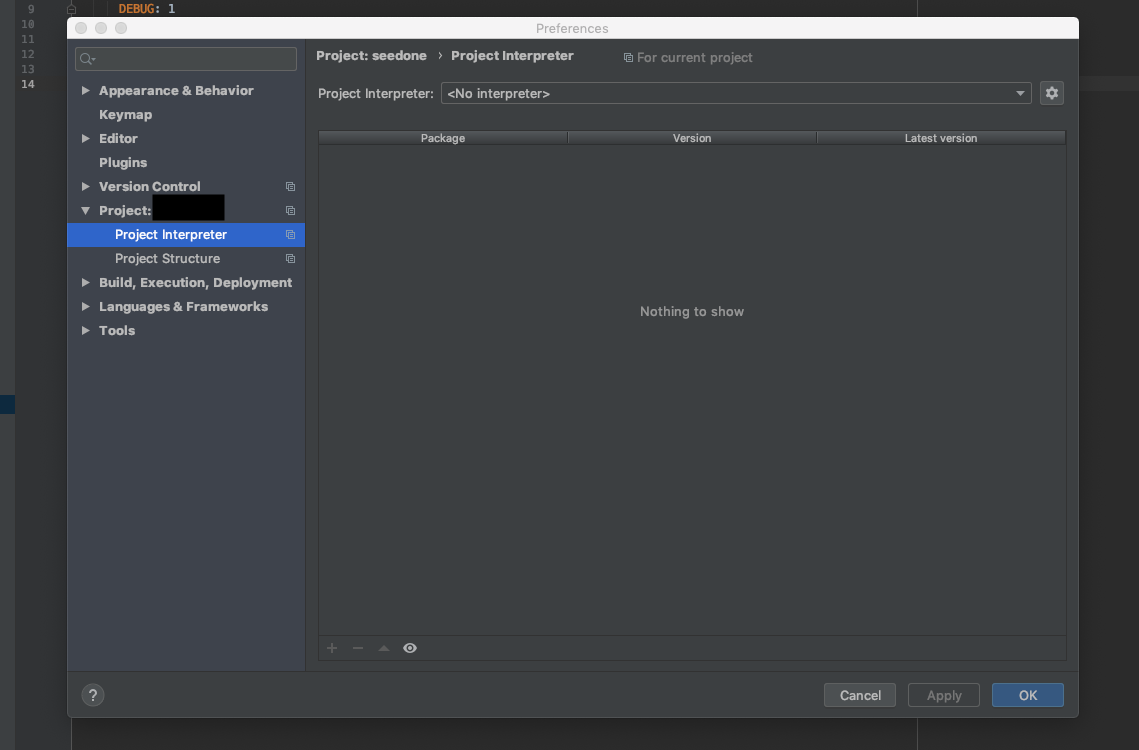
-
우상단에 위치한 톱니바퀴 모양을 클릭 후
Add버튼을 클릭합니다. -
좌측 메뉴 리스트의
docker compose를 클릭 합니다.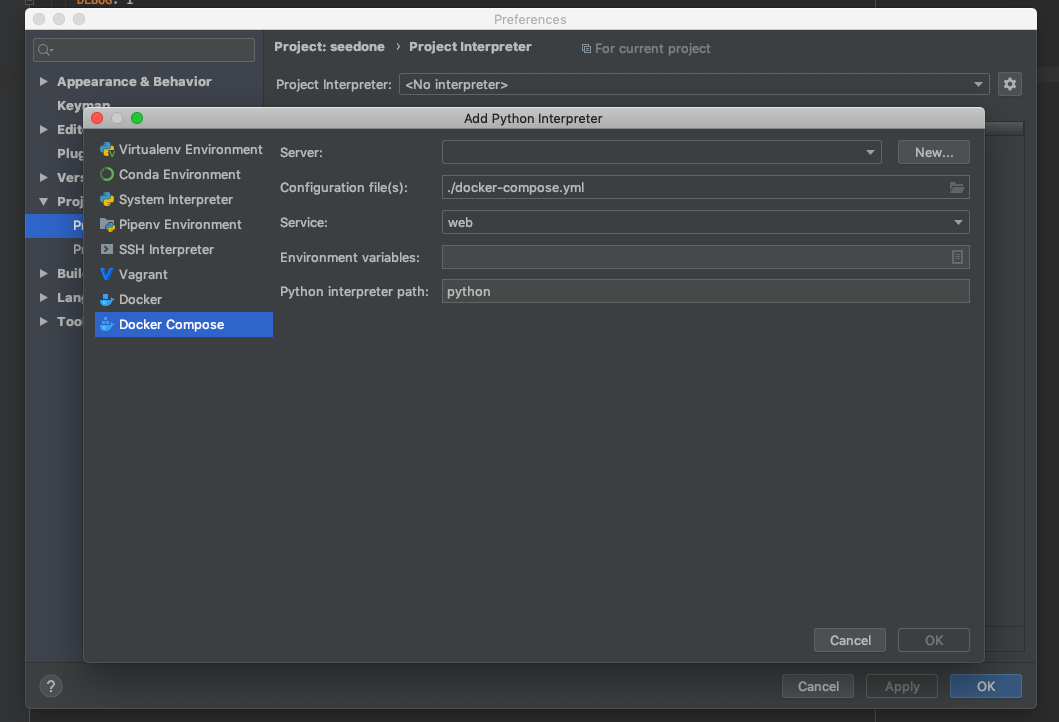
-
Server옆의
New…버튼을 클릭 합니다. -
Name은 편하게 적으시면 되며, Connet to Docker daemon with: 항목에
Docker for Mac이 잘 선택되어 있는 상태로 OK를 클릭합니다.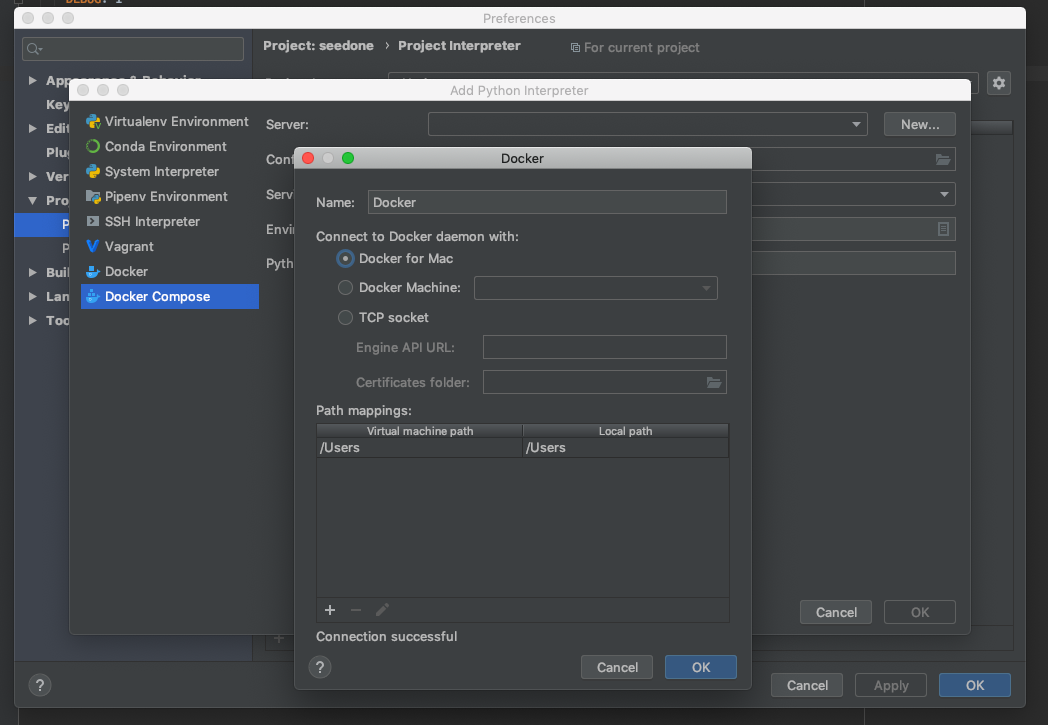
-
잘 완료가 되었다면 Server 항목에 6.번에서 정한 이름이 들어가 있을 겁니다.환경 변수가 필요하다면 Eviroment variables에 작성을 해주시면 되며 OK를 클릭하며 마칩니다.
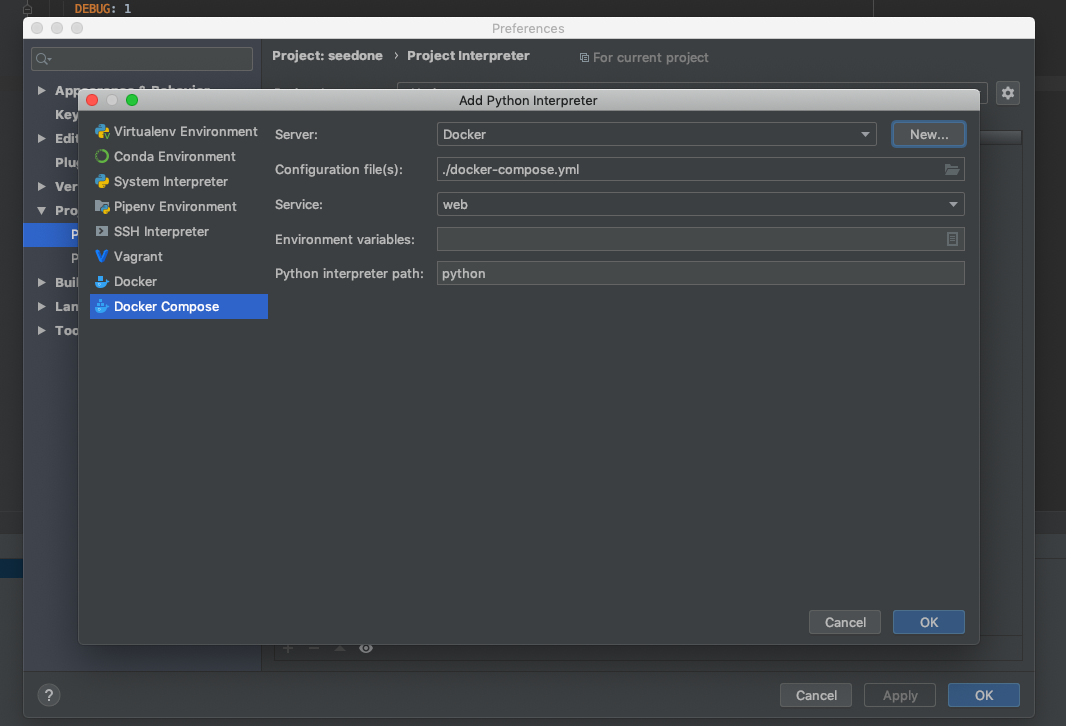
-
정상적으로 완료가 되었다면 Project Iterpreter에 Remote Python
Docker Compose… 이라는 항목이 나타납니다.(이름은 docker 환경에 따라 다를 수 있습니다. ) 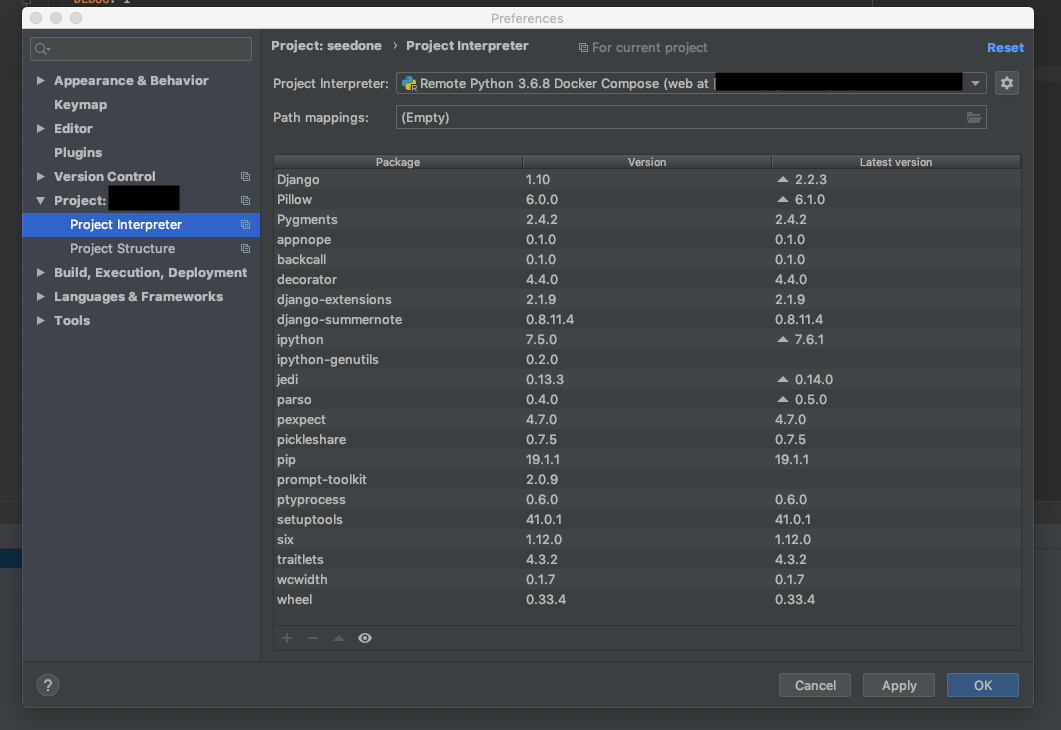 - Apply 후 OK를 누르게 되면 Pycharm에서 필요한 초기 셋팅이 Background Tasks에서 진행이 됩니다.
- 끗!